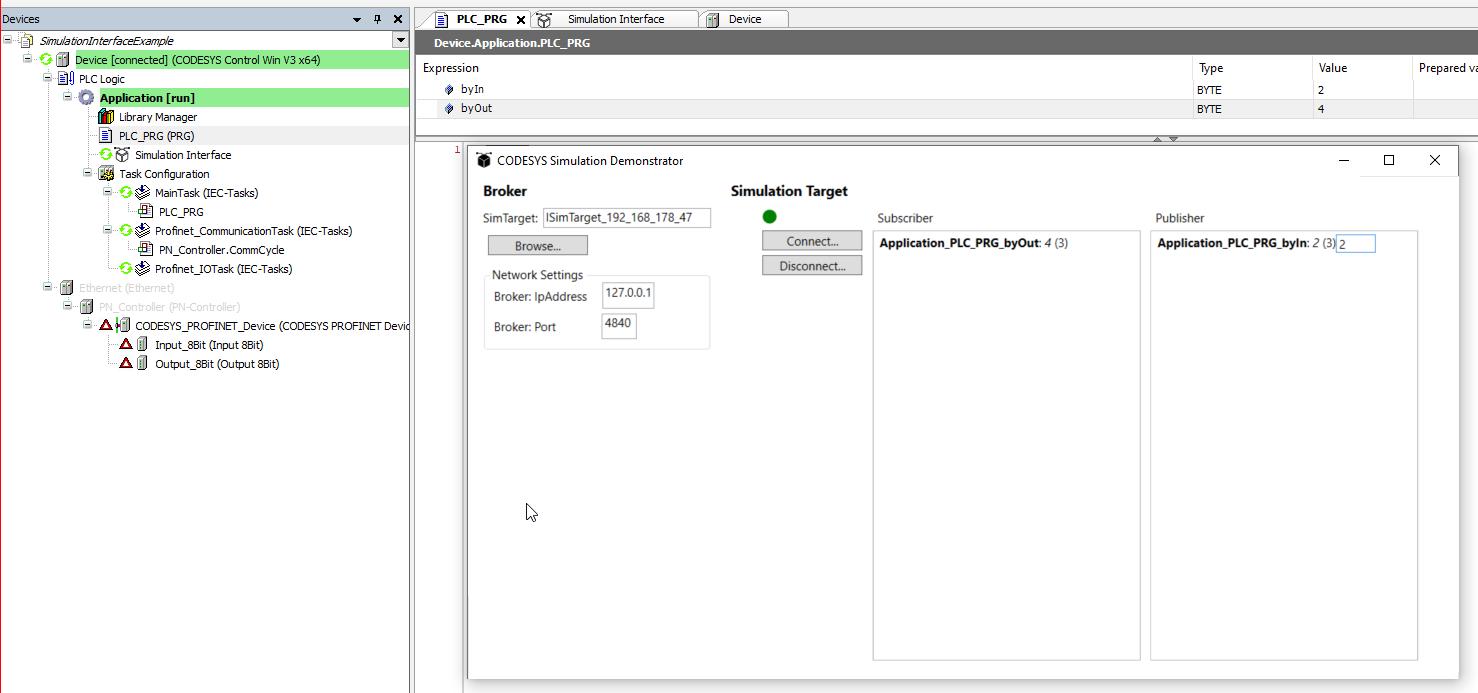Lavorare con l'interfaccia di simulazione
Preparazioni
Quando si inizia con l'interfaccia di simulazione, è utile configurare l'ambiente locale con due CODESYS controller.
Suggerimento
Il modo più semplice per farlo è scaricare i due CODESYS Control Win SL controller da CODESYS Store International. Troverai il prodotto e la relativa scheda tecnica nel CODESYS Store International o nel CODESYS Store in Nord America. Il file ZIP contiene le versioni a 64 e 32 bit CODESYS Control Win SL.
Installazione dei pacchetti
Installa il CODESYS Simulation Interface componente aggiuntivo nel tuo CODESYS strumento di programmazione.
Installa il CODESYS Simulation Interface Example pacchetto.
Le CODESYS Simulation Demonstrator il componente aggiuntivo fa parte del pacchetto.
Installa e apri il
SimulationInterfaceExample.projectarchiveprogetto di esempio.
Installa i due sistemi runtime.
Apri un progetto standard con CODESYS Control Win Dispositivo a 32 bit. Avviare il gateway e il dispositivo.
Nel Dispositivi visualizza, fai doppio clic su questo dispositivo.
Si apre l'editor dei dispositivi.
Fai clic su Scansiona la rete pulsante.
Le CODESYS Control Win Viene visualizzato l'ambiente di runtime a 32 bit.
Seleziona il dispositivo e configuralo come al solito.
Il dispositivo è connesso.
Seleziona il comando Modifica la politica di sicurezza in fase di esecuzione e fai clic su Sì per confermare la finestra di dialogo successiva.
Impostazioni di comunicazione
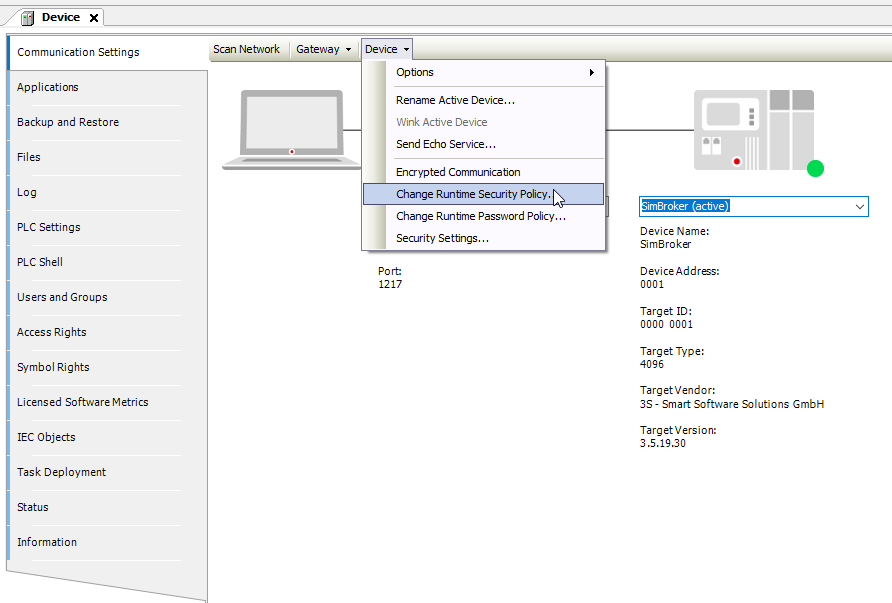
Configurare la gestione degli utenti del dispositivo.
Nel Modifica la politica di sicurezza di Runtime finestra di dialogo, imposta la gestione degli utenti del dispositivo da Gestione degli utenti forzata a Gestione degli utenti opzionale.
Abilita il Consenti l'accesso anonimo opzione e clicca OK per confermare le impostazioni.
Fai clic su Dispositivo pulsante e seleziona Rinomina dispositivo attivo comando e rinomina il dispositivo attivo nella finestra di dialogo successiva.
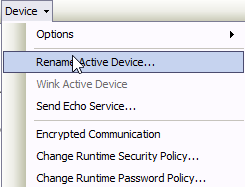
Specificate un nuovo nome del dispositivo (esempio:
SimBroker).Aggiorna il dispositivo alla descrizione del dispositivo
CODESYS Control Win x64.Ripeti dal passaggio 3, ma rinomina il dispositivo come
SimTarget.Pronti.
Semplice esempio
Per familiarizzare con l'interfaccia di simulazione, viene sviluppato un semplice esempio passo dopo passo. Immagina una macchina i cui dati I/O vengono scambiati tramite un bus di campo. PROFIBUS viene utilizzato come bus di campo.
Crea un nuovo progetto standard e seleziona il dispositivo a 64 bit CODESYS Control Win come tipo di dispositivo dell'obiettivo della simulazione.
Fate doppio clic sul dispositivo.
Si apre l'editor dei dispositivi.
Configura quanto segue:
Aggiungi un adattatore Ethernet.
Aggiungi un PROFINET Controller.
Aggiungi un input a 8 bit.
Aggiungi un output a 8 bit.
Dichiarare due variabili di byte in
PLC_PRGe usa le variabili nel codice dell'applicazione.byIn,byOutAssegna le variabili a un input e un output.
Genera il codice.
Nel migliore dei casi, la compilazione viene eseguita senza errori.
Ora hai il seguente albero dei dispositivi:
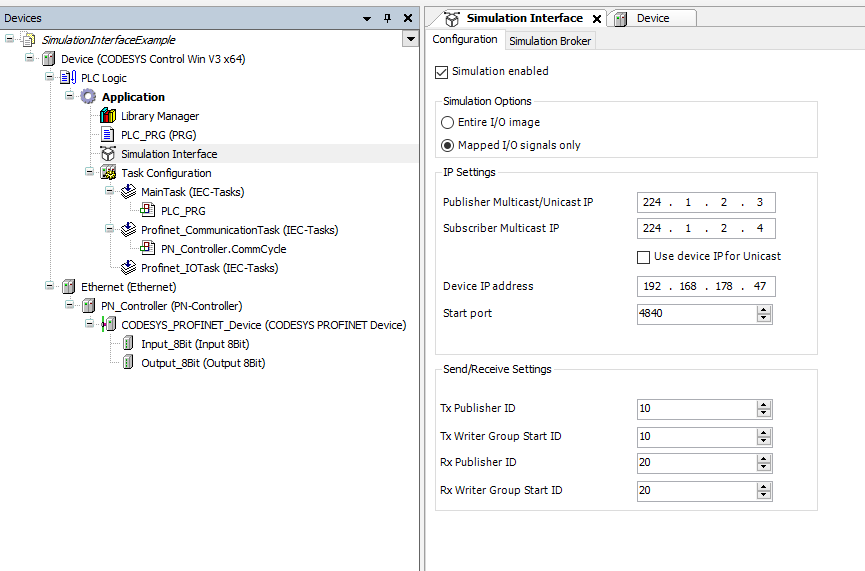
Questa è l'applicazione che vogliamo simulare.
Usa i passaggi seguenti per aggiungere l'interfaccia di simulazione. Li configurate per simulare l'applicazione
Seleziona l'applicazione e seleziona Aggiungi oggetto → Interfaccia di simulazione comando nel menu contestuale.
Nella finestra di dialogo successiva, fai clic su Aggiungi comando.
L'interfaccia di simulazione è stata aggiunta e può ora essere configurata.
Per questi primi passaggi, lascia invariati i valori predefiniti e regola solo l'indirizzo IP del dispositivo. Specificate l'indirizzo locale (esempio: 192.168.178.47
Sul Configurazione scheda, imposta Opzioni di simulazione impostazione su solo segnali I/O mappati.
Seleziona il Simulazione abilitata opzione.
Passa al Broker di simulazione scheda.
Fai clic su Seleziona Broker Device pulsante.
Seleziona
Gateway-1e fai clic su Scansiona la rete pulsanteLe
SimBrokereSimTargetvengono visualizzati i dispositivi.Seleziona il SimBroker dispositivo.
Fai clic su Aggiorna Broker pulsante
Attendi il messaggio Broker di simulazione aggiornato con successo viene visualizzato.
Effettua il login al
SimTargetdispositivo.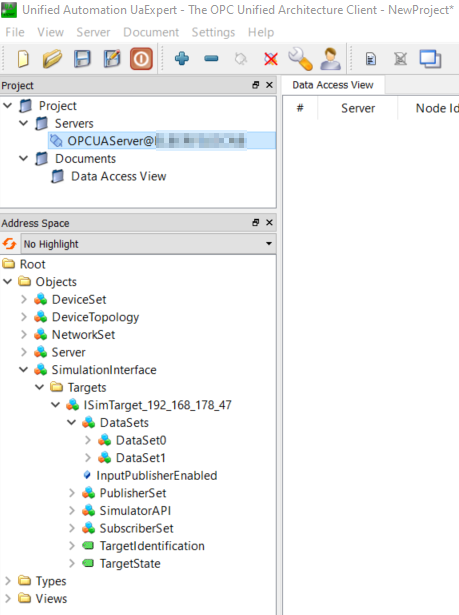
Questo modello informativo può ora essere scansionato anche dal software per ottenere informazioni sugli obiettivi di simulazione esistenti e sul modello informativo utilizzato. Il CODESYS Simulation Interface Example add-on lo dimostra. Tutto quello che devi fare è installare ed CODESYS Simulation Demonstrator.msi file.
Fai clic su Sfoglia pulsante per cercare la destinazione. Dovrebbe apparire come ISim_Target_xxx_xxx_xxx_xxx puoi vedere qui sotto. L'immagine seguente mostra anche l'uso del Interfaccia di simulazione oggetto e Dimostratore di simulazione. Il valore Application_PLC_PRG_byOut è stato scritto dall'editore e il valore Application_PLC_PRG_byIn è stato sottoscritto dal dimostratore di simulazione tramite OPC UA PubSub.